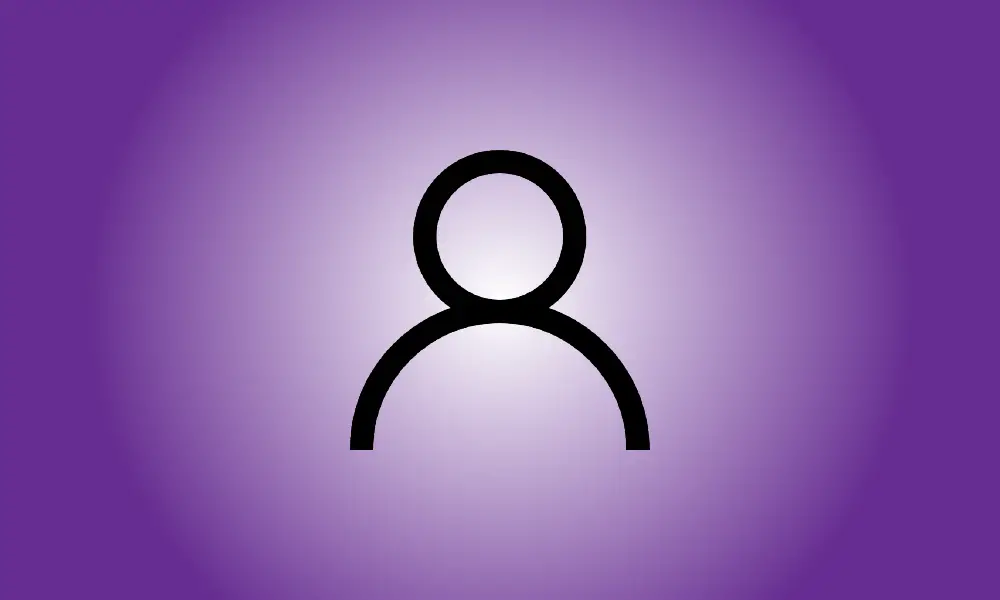Wstęp
Running applications as administrator may be handy at times, but what if you want to run everything as administrator? The administrator account is included in Windows 10 and Windows 11, but it is deactivated by default – for good reason. Find out how to use it here.
Czym dokładnie jest konto administratora
Windows 10 i 11 wymagają uprawnień administratora, aby uzyskać dostęp do określonych plików i operacji. Pliki te mają kluczowe znaczenie dla systemu operacyjnego, a polecenia są często tego rodzaju, że ich nadużycie może powodować problemy.
System Windows zazwyczaj pyta Cię za każdym razem, gdy próbujesz wykonać wszystko, co wymaga uprawnień administratora, ale możesz uniknąć tych pytań, aktywując i logując się na konto administratora.
- Ostrzeżenie: Aktywacja i korzystanie z konta administratora może zaoszczędzić czas, jeśli masz wiele do zrobienia, ale oznacza to również, że nic nie stoi na przeszkodzie, a katastrofalny błąd. Możesz łatwo usunąć coś, czego nie chcesz wymazać.
- Jeśli nie korzystasz z konta administratora, nigdy nie zostawiaj go aktywnego. Konto administratora domyślnie nie ma hasła, co oznacza, że jeśli ktoś uzyska fizyczny dostęp do twojego komputera, będzie miał pełną kontrolę nad twoim systemem i dostęp do wszystkich twoich informacji.
- Ogólnie rzecz biorąc, korzystanie z uprawnień administratora w poszczególnych przypadkach jest znacznie bezpieczniejsze.
Jeśli jednak chcesz korzystać z konta administratora, możesz je aktywować za pomocą wiersza polecenia lub PowerShell i zalogować się ze standardowego ekranu logowania do systemu Windows.
Jak korzystać z wiersza polecenia, aby włączyć konto administratora?
Wybierz Start, wpisz „wiersz polecenia” w polu wyszukiwania, a następnie kliknij „Uruchom jako administrator”, aby aktywować konto administratora za pomocą wiersza polecenia.
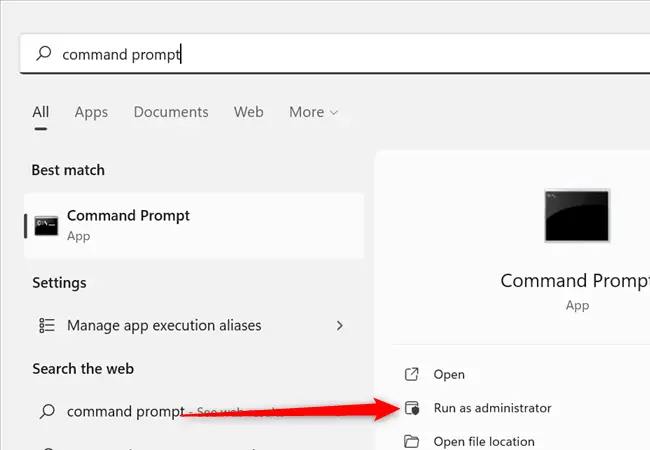
W oknie wpisz net user administrator /active:yes. Jeśli wszystko działa, powinieneś zobaczyć „Polecenie zakończone pomyślnie”.
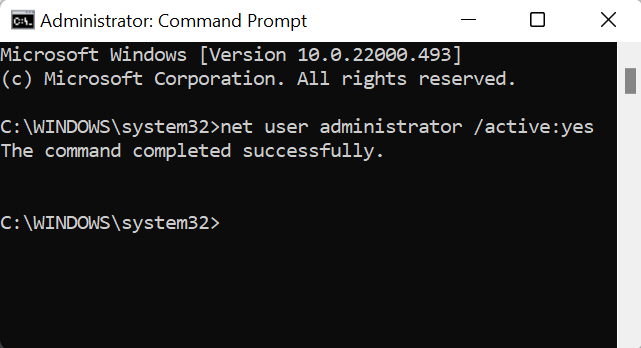
Po aktywacji konta wystarczy przełączyć użytkowników, aby uzyskać do niego dostęp. Będzie również dostępny po ponownym uruchomieniu komputera.
Jak korzystać z PowerShell, aby włączyć konto administratora?
Procedura aktywacji konta administratora w PowerShell jest taka sama, jak w wierszu polecenia.
Wybierz Start, wpisz "powershell" w polu wyszukiwania, a następnie kliknij "Uruchom jako administrator", aby aktywować konto administratora w PowerShell.
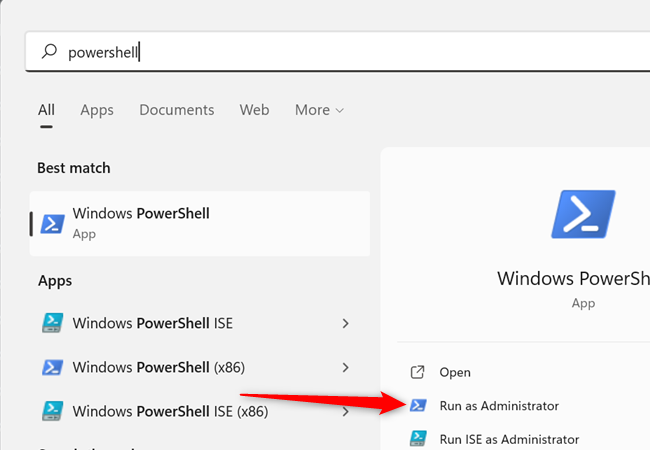
W PowerShell wpisz net user administrator /active:yes i naciśnij Enter. Jeśli konto zostało aktywowane, zauważysz „Polecenie zostało pomyślnie wykonane”.
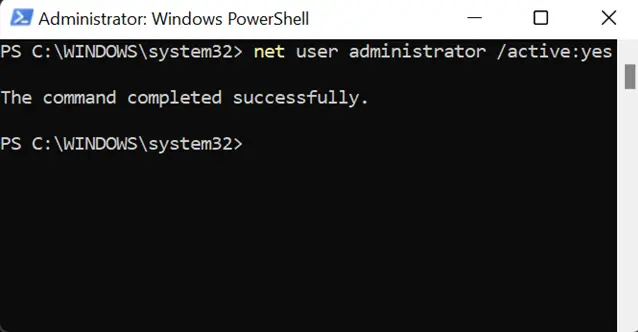
Jeśli wszystko poszło dobrze, możesz się wylogować lub przełączyć użytkowników, aby zalogować się na konto administratora.
Jak utworzyć hasło do konta administratora
Jeśli chcesz często korzystać z konta administratora, powinieneś utworzyć hasło, zwłaszcza jeśli nie zamierzasz dezaktywować konta.
Aby utworzyć hasło, uruchom wiersz polecenia lub PowerShell jako administrator, jak pokazano na poprzednich etapach. Następnie w wierszu polecenia lub w programie PowerShell wprowadź administratora użytkownika sieciowego ExamplePassword, ale zastąp ExamplePassword dowolnym wybranym hasłem.
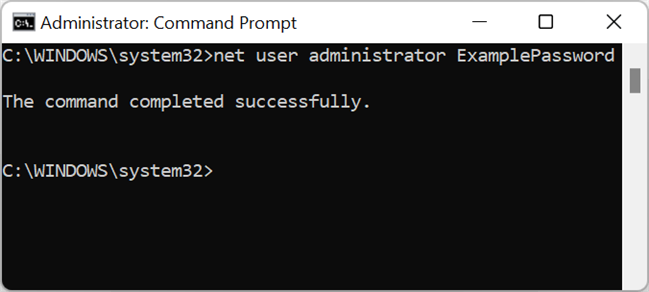
Wyłączanie konta administratora
Polecenie wyłączenia konta administratora jest takie samo, jak jego aktywacji, z jedną niewielką różnicą.
Uruchom wiersz polecenia lub PowerShell jako administrator, jak poprzednio.
Wpisz net user administrator /active:no w wierszu poleceń.
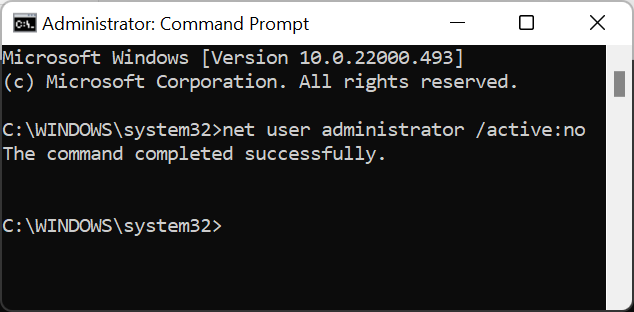
Powinieneś ponownie zobaczyć „Polecenie zostało pomyślnie wykonane”. Aby upewnić się, że konto zostało dezaktywowane, wyloguj się lub zamień użytkowników.
Konto administratora jest przydatne, ale nie należy go regularnie używać. Dokładnie sprawdź wszystkie wykonywane instrukcje, a także wszelkie przesyłane, zmieniane lub usuwane pliki. Należy również pamiętać, że utrzymywanie aktywnego konta administratora stanowi poważne zagrożenie bezpieczeństwa.